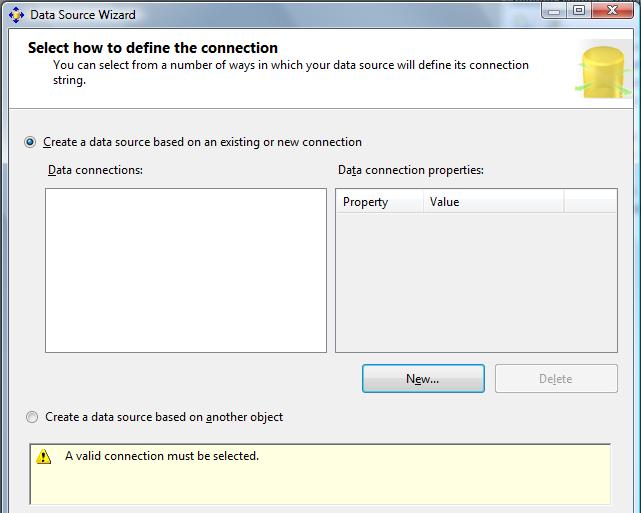构建基于 OLAP 的 ASP.NET 报表应用程序 - 第 1 部分
4.38/5 (4投票s)
如何构建 ASP.NET Web 报表应用程序
1- 打开 Microsoft SQL Server Business Intelligence Studio (BIDS) 2005\2008
2- 从项目类型中选择 Business Intelligence 项目,然后创建 Analysis Services 项目,名称为“AdventureWorksInternetSaleCube”
[caption id="attachment_42" align="aligncenter" width="450" caption="创建 Analysis Services 项目"][/caption] 3- 按确定4- 右键单击“数据源” -> “新建数据源” -> “下一步”;以添加与 AdventureWorksDW 的连接。然后,从“数据源向导”中,单击“新建”,这将打开“连接管理器”对话框以设置与 AdventureWorksDW 的连接
a. 提供程序:设置默认值,在本例中,我们需要连接到 SQL Server 实例
b. 服务器名称:具有 AdventureWordDW 的服务器名称,在本指南中,我使用的是我的“RamyMahrous-Lap”
c. 登录到服务器:您可以使用 Windows\SQL 身份验证,在本指南中,我使用的是默认设置,即 Windows 身份验证
d. 连接或数据库:选择或输入数据库名称:“AdventureWorksDW”
e. 单击“测试连接”以进行验证。它必须显示:测试连接成功。
f. 按确定
g. 您会发现已将新连接添加到“数据连接”。
h. 按下一步
i. 您将进入“模拟信息”对话框:这是您需要连接到 Analysis Services (我们将稍后使用它来构建多维数据集) 的用户凭据,让我们了解一下这四个选项
i. 使用特定的 Windows 用户名和密码:如果 Analysis service 在另一台计算机上,例如不在我们的示例中的 RamyMahrous-lap 上,我应该使用有权访问其计算机的用户连接到它。因为 Analysis service 不支持其他 WINDOWS 身份验证。
ii. 使用服务帐户:使用 Analysis service 启动的用户凭据(可能是您,可能是管理员)
iii. 使用当前用户的凭据:您
iv. 继承:使用默认用户。有关这些选项的更多信息,请访问 http://technet.microsoft.com/en-us/library/ms187597.aspx
j. 使用适合您开发环境的选项,对我来说,我将使用 使用服务帐户
k. 下一步
l. 将数据源名称设置为“Adventure Works Data Source”
m. 完成
n. 您会发现 Adventure Works Data Source.ds 已添加到“数据源”。Adventure Works Data Source.ds 在 xml 文件中,因此您可以手动编辑它,但如果文件损坏,它将影响整个解决方案
5- 右键单击“数据源视图” -> “新建数据源视图” -> “下一步”;添加我们的关系表,即多维数据集数据源,您应该了解有关数据源视图的几件事
a. 每个数据源视图都与单个连接相关联,因为每个数据源视图都从一个位置获取数据,如果您有多个服务器保存数据,则需要执行多个数据源视图
b. 主要用于查看数据,而无需直接对数据库具有任何权限; Microsoft 有助于让 DBA 们冷静下来。
6- 使用我们的连接“Adventure Works Data Source”,默认情况下已选中;下一步;您将找到所有可用对象(表和视图);包括这些对象 FactInternetSales、DimPromotion、DimProduct;然后单击“确定”;您将找到 Adventure Works DW.dsv 已创建,并且会打开一个新窗口,其中包含您的三个表并连接在一起。您可以右键单击该表以浏览其上的数据。
7- 右键单击“多维数据集” -> “新建多维数据集” -> “下一步” -> “使用现有表” -> “下一步”;数据源视图:Adventure Works DW(默认情况下已选中);度量值组表 -> “FactInternetSales”或者您可以按“建议”让它选择度量值。
8- 下一步;下一步;选择维度 -> 全选
9- 下一步;完成。
10- 恭喜,我们构建了多维数据集,它将作为我们报表的数据源。
我快速地介绍了创建多维数据集元素定义的过程,例如什么是事实、维度、度量值、KPI、分区等……因为它需要大量文章来详细讨论每个元素。但我假设您对 SSAS、SSRS 和 SQL Server 关系数据库概念有足够的了解。
结论
我们展示了如何使用 BIDS 构建多维数据集,以便稍后用作报表数据源
请继续关注下一部分构建报表。